چرا باید ibook را به pdf تبدیل کنیم؟ فرض کنید تعدادی iBook در iBookstore خریداری کرده اید و می خواهید آنها را با والدین خود به اشتراک بگذارید، اما آنها iPad ندارند. پس چیکار میکنی؟ یا یک iBooks Author's iBook ایجاد کرده اید و به خوبی بر روی iPad شما اجرا می شود، اما اکنون می خواهید آن را در دستگاه دیگری مانند Nook، Kobo یا Kindle بخوانید، پس چگونه با این وضعیت کنار می آیید؟
معمولاً در این مورد به شما توصیه می کنم ibook را به فرمت آرشیو pdf تبدیل کنید زیرا:
- پسوند فایل iBooks Author.iBooks را فقط می توان با تبدیل به pdf (صادر کردن به pdf) در رایانه یا دستگاه دیگر خواند.
- کتابهای iBooks عمدتاً از فرمت فایل epub استفاده میکنند که فقط در iPad، iPod یا iPhone قابل خواندن است، اما محدودیتهایی برای DRM وجود دارد. iBook را نمی توان در دستگاه های دیگر خواند.
- – برخی از کتابخوان های الکترونیکی از فرمت فایل PDF به جای فرمت فایل ePub پشتیبانی می کنند.
- – Kindle از فرمت فایل PDF پشتیبانی می کند، اما از epub پشتیبانی نمی کند. بنابراین اگر بخواهیم ibook را روی کیندل بخوانیم باید آن را به فرمت فایل pdf تبدیل کنیم.
- – برای کتاب های دارای تصویر، نمودار یا سایر مطالب مشابه، بهتر است از فرمت فایل pdf استفاده کنید.
در اینجا من شما را راهنمایی می کنم که چگونه iBook را به PDF تبدیل کنید. بهتر است DRM را از iBooks حذف کنید، فرمتهای فایل کتاب الکترونیکی را تبدیل کنید تا تجربه خواندن بهتری داشته باشید و iBooks خود را با دوستان یا خانواده خود به اشتراک بگذارید.
ibooks را به pdf تبدیل کنید
نمایه نویسنده iBooks چیست؟ این فایلی است که توسط iBooks Author (iBA) ایجاد شده است، برنامه ای که برای ایجاد iBooks برای اپل iPad استفاده می شود. فایلهای IBA در قالب فایل .zip ذخیره میشوند، بنابراین میتوانیم آنها را با هر برنامه فشردهسازی zip باز کنیم تا محتویات را مشاهده کنیم.
اگر فقط میخواهید در iPad خود آپلود کنید یا با دیگران به اشتراک بگذارید، میتوانید فایلهای iBA را به فرمت فایل ibooks. صادر کنید. File > Export و سپس iBooks را انتخاب کنید. اما اگر میخواهید ibooks را در دستگاههای دیگر بخوانید، بهتر است ibooks را به .pdf صادر کنید. Share > Export را انتخاب کنید، سپس روی PDF کلیک کنید. گزینه های کیفیت تصویر و امنیت را انتخاب کنید، روی «بعدی» کلیک کنید، نامی برای فایل وارد کنید و یک مکان را انتخاب کنید، سپس روی «صادر کردن» کلیک کنید.

تبدیل ibook epub به pdf
این بخش «ibook» برای کتابهایی است که از iBookstore خریداری یا دانلود شدهاند. از آنجایی که اکثر آنها با فرمت فایل epub هستند، ما فقط باید ibook epub را به pdf تبدیل کنیم.
ما می دانیم که iBooks یک کتابخانه کتاب الکترونیکی و برنامه خواندن شگفت انگیز است. اما در واقع، کتابهای موجود در iBookstore همگی با Apple Fairplay DRM عرضه میشوند، که خواندن آنها را در کتابخوانهای غیر اپل و برنامههای خواندن غیرممکن میکند. بنابراین، قبل از تبدیل iBooks به PDF، ابتدا باید DRM iBooks را حذف کنیم.
مرحله 1: iBook خود را قابل تبدیل کنید
ابتدا، برای حذف موفقیتآمیز DRM iBooks، لطفاً iBookهایی را که در رایانه خود دانلود کردهاید پیدا کنید. مکان معمولی این است: …\My Documents\My Music\iTunes\iTunes Media\Books.

سپس ابزار Requiem را نصب کنید. این ابزاری را که من توصیه میکنم اجرا کنید و به شما کمک میکند DRM را از کتابهای ibooks خریداریشده حذف کنید و سپس دیگر به برنامه ibooks وابسته نباشید.

سوالات متداول هنگام حذف ibook drm
- س: Requiem را نمی توان با iTunes11.0 استفاده کرد، چرا؟ چه کار کنم A: ابزار Requiem drm فقط با iTunes 10.5 یا 10.6 کار می کند (10.5.3 به شدت توصیه می شود). بنابراین، اگر از iTunes 11.0 یا یک نسخه پیشرفته استفاده می کنید، باید آن را حذف نصب کنید، سپس به نسخه 10.5 یا 10.6 پایین بیاورید، کتاب خود را از پنجره کتابخانه iTunes حذف کنید و دوباره کتاب را تحت iTunes 10.5 یا 10.6 دانلود کنید.
- س: پس از اجرای Requiem، خروجی به کجا می رود؟ از کجا می توانم آرشیو اصلی خود را پیدا کنم؟ پاسخ: "سطل بازیافت" را در رایانه خود خواهید دید در واقع، پس از حذف DRM، جایگزین تمام فایل های اصلی شما خواهد شد. اگر می خواهید آرشیو اصلی را پیدا کنید، دوباره "سطل بازیافت" را بررسی کنید.
مرحله 2: iBook های بدون DRM را به PDF تبدیل کنید
- ابتدا مبدل کتاب الکترونیکی را به کامپیوتر خود دانلود کرده و اجرا کنید. این یک مبدل ibook به pdf خوب است.
- سپس، روی دکمه "افزودن" کلیک کنید تا کتاب الکترونیکی رایگان خود را آپلود کنید. اگر DRM را با موفقیت از iBook حذف کرده اید، این ابزار می تواند به طور خودکار بایگانی های بدون DRM را شناسایی کند. به عبارت دیگر، در این مرحله فقط باید آن کتاب های epub بدون DRM را به این برنامه اضافه کنید.
- برای ادامه، لطفاً "PDF" را به عنوان فرمت فایل خروجی انتخاب کنید. این ابزار 2 تنظیمات فونت رایج را در اختیار شما قرار می دهد، یعنی فونت های معمولی A4 یا فونت های بزرگ پیش فرض (فقط نسخه جدید خروجی فونت A4 جهانی را ارائه می دهد).
- در نهایت روی «تبدیل» کلیک کنید تا تبدیل iBooks epub به pdf شروع شود.
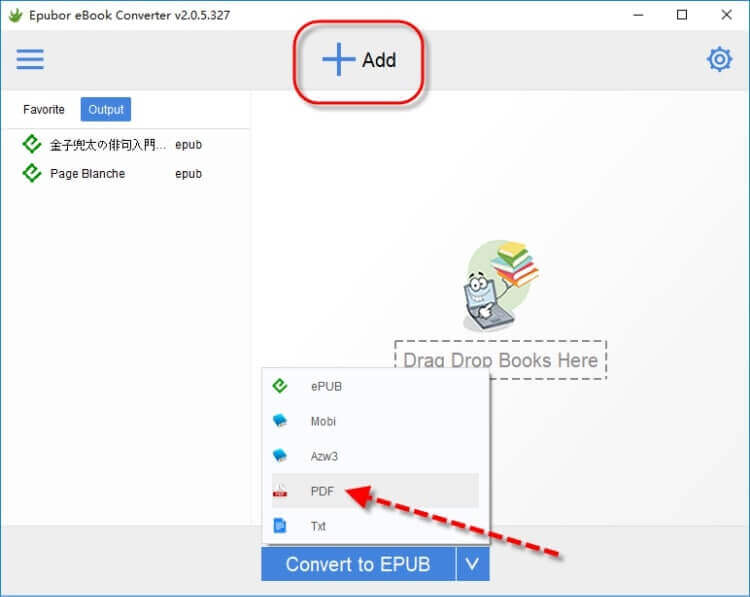
به روز رسانی: نسخه جدید Epubor Ultimate گزینه خروجی دستگاه حذف شد.
از پوشه خروجی فایل pdf تبدیل شده خود را مشاهده خواهید کرد. اکنون می توانید آنها را به دستگاه های غیر IOS خود مانند Kobo، Nook، Kindle انتقال دهید. یا آنها را به نرم افزارهای موجود در رایانه خود مانند Adobe Reader، Stanza، Caliber و غیره منتقل کنید. علاوه بر این، می توانید نمایه خود را با دوستان یا خانواده خود به اشتراک بگذارید (اما نه برای سود تجاری).
چقدر این پست مفید بود؟
روی یک ستاره کلیک کنید تا به آن امتیاز دهید!
میانگین امتیاز / 5. تعداد آرا:

